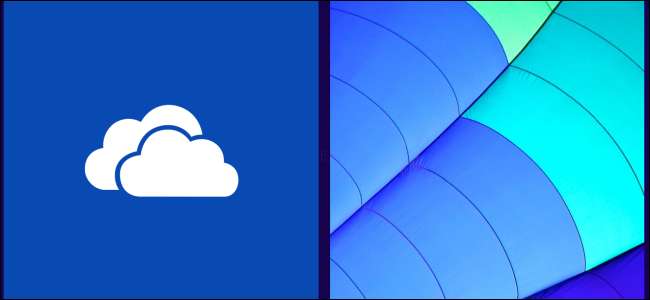
Windows 8.1, OneDrive'ı (eski adıyla SkyDrive) her yere entegre eder hatta masaüstünde. Tüm kişisel dosyalarınızı her yerden erişilebilir olmaları için OneDrive'a kaydetmek isteyebilirsiniz, ancak Windows varsayılan olarak her zaman OneDrive'a kaydetmez.
OneDrive'a daha kolay bir şekilde kaydedebilmeniz ve önemli dosyalarınızı yanlışlıkla yerel depolama alanınıza kaydetmemeniz için ayarlamalarda size yol göstereceğiz. Bu ipuçları, dosyaları Dropbox, Google Drive veya başka bir bulut depolama hizmetine kaydetmek için de kullanılabilir.
Klasörleri Bu Bilgisayardan OneDrive'a Taşı
Varsayılan olarak, programlar birçok dosyayı Dosya Gezgini'ndeki Bu Bilgisayar altındaki klasörlere, yani Belgeler, Müzik, Resimler ve Videolar klasörlerine kaydeder. Bu klasörleri OneDrive klasörünüze taşıyabilirsiniz ve Windows bu bilgisayar altında bunları görüntülemeye devam edecektir. Bu bilgisayar altında bu klasörlere kaydettiğiniz dosyalar otomatik olarak OneDrive depolama alanınıza kaydedilir. Ancak, klasörleri OneDrive klasörünüze sürükleyip bırakamazsınız; onları özel bir şekilde taşımanız gerekir.
Bunu yapmak için, Dosya Gezgini'ni açın ve Bu PC'nin altındaki kullanıcı veri klasörlerinizden birini - örneğin Belgeler klasörü - sağ tıklayın. Menüden Özellikler'i seçin. Özellikler penceresindeki Konum sekmesine tıklayın, Taşı düğmesine tıklayın ve OneDrive hesabınızın içindeki klasör için yeni bir konum seçin. Klasör için OneDrive içinde yeni bir klasör oluşturmanız gerekebilir. Örneğin, aşağıda Bu PC'nin altındaki Belgeler klasörünü OneDrive hesabımızdaki Belgeler klasörüne taşıyoruz. Tamam düğmesine tıkladığınızda Windows, klasörü ve içindeki dosyaları OneDrive'a taşıyacaktır.
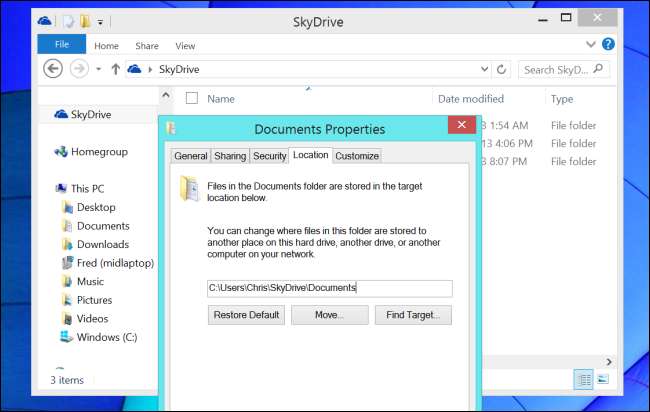
Taşımak istediğiniz her klasör için bu işlemi tekrarlamanız gerekecektir. Bazı klasörleri atlamak isteyebilirsiniz - örneğin, İndirilenler klasörünüzü indirmeler için geçici bir konum olduğundan ve indirdiğiniz her dosyayı yüklemek istemediğiniz için muhtemelen OneDrive'a taşımak istemezsiniz.
Başka Windows 8.1 bilgisayarlarınız varsa, bu işlemi her birinde tekrarlayın ve Bu bilgisayar altındaki kullanıcı veri klasörleri, bilgisayarlarınız ve OneDrive depolama alanınız arasında senkronize olarak tutulacaktır.
Kitaplıklarınızı OneDrive'a Yönlendirin
İLİŞKİLİ: Windows 8.1 ve 10'un Dosya Gezgini'nde Kitaplıkları Geri Getirme
Yukarıdaki numarayı kullandıysanız, bu ikinci numara biraz gereksizdir. Pek çok "Mağaza uygulaması" hala onlara bağlı olsa da, kitaplıklar Windows'tan aşamalı olarak kaldırılıyor - artık Windows 8.1'de varsayılan olarak gizleniyorlar. Kitaplıklarınızda biraz ince ayar yaptığınızda, Belgelerinize, Resimlerinize, Müziklerinize veya Videolar kitaplıklarınıza kaydettiğiniz dosyalar otomatik olarak OneDrive'a kaydedilir. Bu yöntem ayrıca dosyalarınızı OneDrive ve yerel depolama alanınız arasında bölmenize olanak tanır. Kitaplıktaki bazı dosyalarınızı yerel bir klasöre, bazılarını da bulut depolama alanınıza kaydedebilirsiniz.
Bunu yapmak için önce yapmanız gereken gizli kitaplıkları Dosya Gezgini'nde göster . Dosya Gezgini'nde, şeritteki Görünüm sekmesine tıklayın, Gezinti bölmesi düğmesine tıklayın ve Kitaplıkları göster onay kutusunu etkinleştirin.
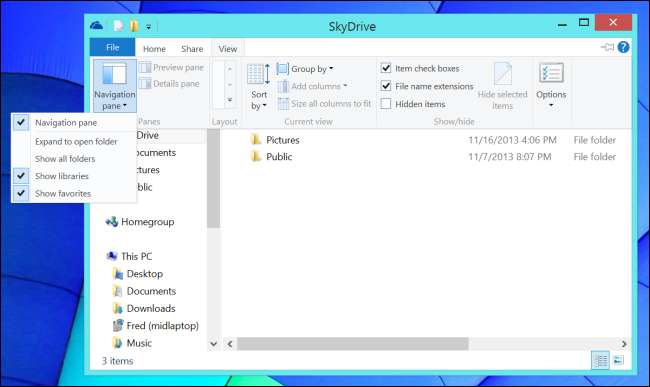
Kitaplıklar, Dosya Gezgini'nin gezinme bölmesinde görünecektir. Kitaplıklardan birine sağ tıklayın ve Özellikler'i seçin. Yeni bir klasör eklemek ve OneDrive klasörünüzden bir klasör seçmek için Ekle düğmesine tıklayın. Bunun için OneDrive'da yeni bir klasör oluşturmanız gerekebilir. Bu klasörü kitaplığa ekleyin, ardından seçin ve Kaydetme konumunu ayarla'yı tıklayın. Kitaplığa kaydettiğiniz dosyalar artık otomatik olarak OneDrive'daki klasöre kaydedilecek ve bilgisayarlarınız arasında senkronize edilecektir.
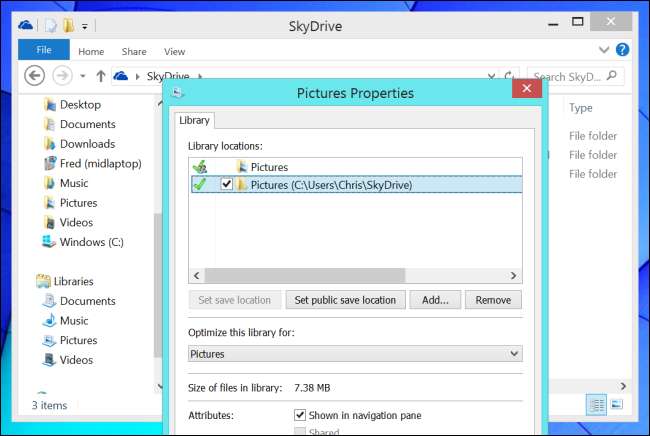
Bilgisayarlarınızın her birinde bu işlemi tekrarlayın ve OneDrive hesabınızdaki dosyalar kitaplıklarınızda görünecektir. Zaten kitaplıkta bulunan dosyaların OneDrive'a taşınmayacağını unutmayın; kitaplığı açmanız ve bunları OneDrive depolama alanınıza taşımak için klasörler arasında taşımanız gerekir.
Her Programda Kaydetme Konumunuzu Değiştirin
İLİŞKİLİ: Office 2013 için Varsayılan Kaydetme Konumu Nasıl Değiştirilir
Birçok programın varsayılan olarak dosyaların nereye kaydedileceği konusunda kendi seçenekleri vardır. Tek bir program dosyaları varsayılan olarak OneDrive'a kaydetmiyorsa, seçeneklerini açın ve değiştirmek için bir "Varsayılan Kaydetme Konumu" türü seçeneği arayın. Office 2013 dosyalarınızı varsayılan olarak OneDrive'a kaydeder , böylece bunun için hiçbir şey yapmanıza gerek kalmaz.
Kullanıcı veri klasörlerinizden birini OneDrive'a taşıdıysanız bu seçeneği ayarlamanız gerekmeyebileceğini unutmayın. Örneğin, Belgeler klasörünüzü OneDrive'a taşıdıysanız, standart Belgeler klasörünüze kaydetmeye çalışan programlar otomatik olarak OneDrive'a kaydedilir.
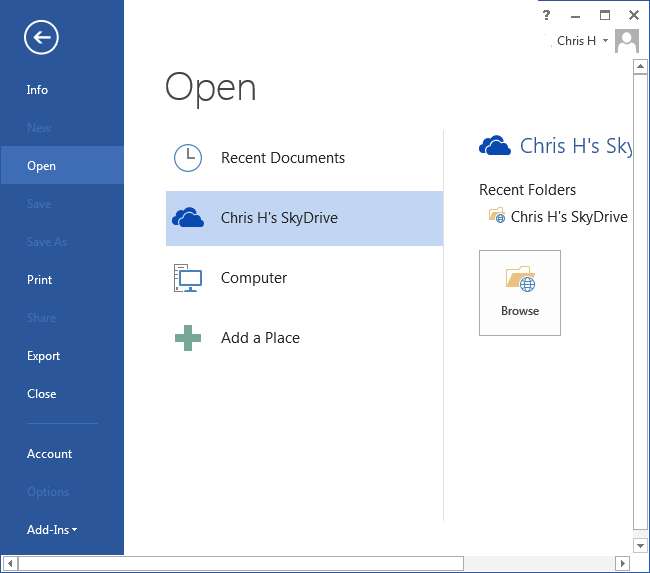
Diğer Klasörleri OneDrive'a Bağlayın
İLİŞKİLİ: Windows 8.1'de SkyDrive ile Herhangi Bir Klasörü Senkronize Etme
OneDrive artık Windows 8.1'de sembolik bağlantıları desteklemediğinden, OneDrive klasörünüzün içindeki harici bir klasöre bağlantı oluşturamaz ve OneDrive'ın bu klasörü otomatik olarak eşitlemesini sağlayamazsınız. OneDrive, yalnızca OneDrive klasöründe bulunan dosyaları ve klasörleri eşitler.
Neyse ki, dosyalarını OneDrive klasörünüzün dışındaki belirli bir konuma kaydetmekte ısrar eden programlar için işe yarayan bir numara hala var. Takip et Windows 8.1'de OneDrive ile herhangi bir klasörü eşitleme kılavuzumuz OneDrive klasörünüzün dışındaki herhangi bir klasörü veya dosyayı senkronize etmeniz gerekiyorsa.

Microsoft, kişilerin dosyalarını yerel depolama yerine OneDrive'a kaydetmelerini ister, bu nedenle, gelecekteki Windows sürümlerinde bunu daha da kolaylaştırmalarını bekleyin. Şimdilik, birkaç ince ayar ile dosyaları seçtiğiniz bulut depolama hizmetine otomatik olarak kaydetmek çok kolay.







